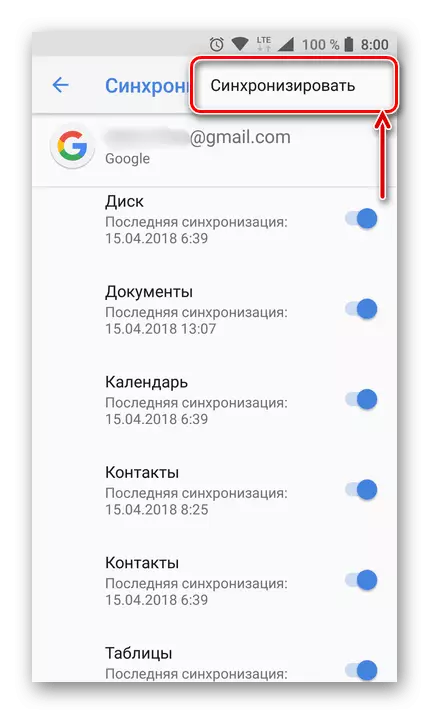Option 1: Web-Service
Die Vollversion der Website Google Calendar bietet viele Möglichkeiten, das Datum und die Uhrzeit von Ereignissen sorgfältig zu planen. Darüber hinaus gibt es auch Werkzeuge zum Erstellen neuer Kalender, die auf drei Wege unterteilt werden können.Methode 2: Hinzufügen von URL
- Eine andere Methode erfolgt auf die Verwendung eines direkten Links zum vorhandenen Kalender, den Sie von jedem erhalten haben. So erstellen Sie zunächst die "Einstellungen" und im Abschnitt "Kalender hinzuzufügen", wählen Sie "URL hinzufügen".
- Füllen Sie das dargestellte Textfeld in Übereinstimmung mit Ihrer Adresse aus, die Sie haben, und klicken Sie auf "Kalender hinzufügen".
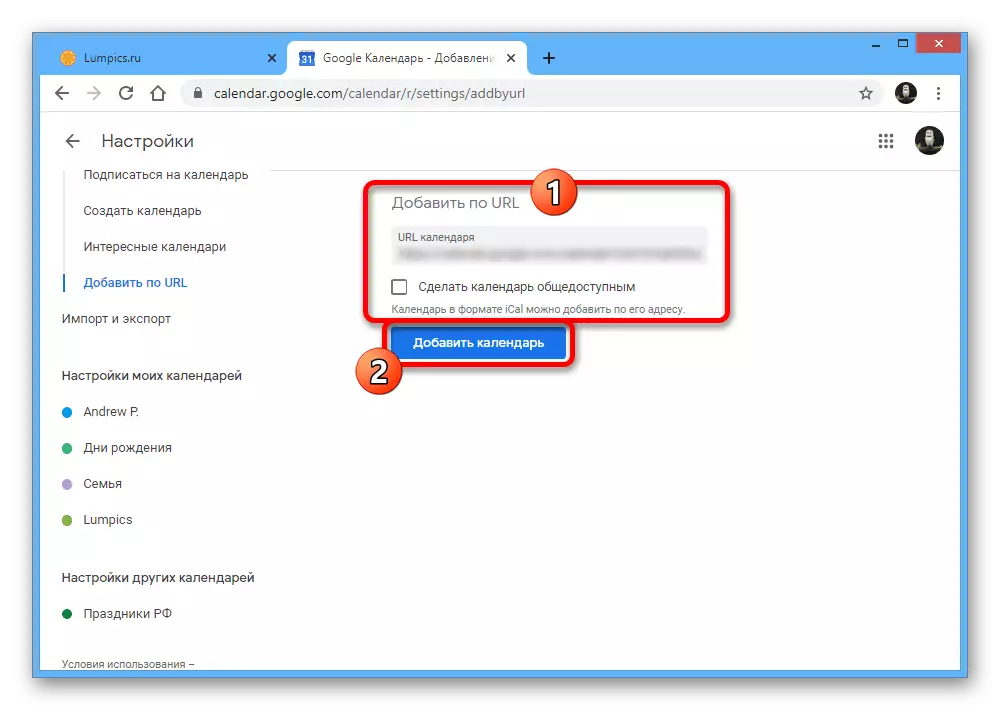
Danach tritt die Erstellung auf, und der neue Datensatz wird unter anderem auf der Hauptseite angezeigt. Beachten Sie jedoch, dass die URL im iCal-Format sein muss.
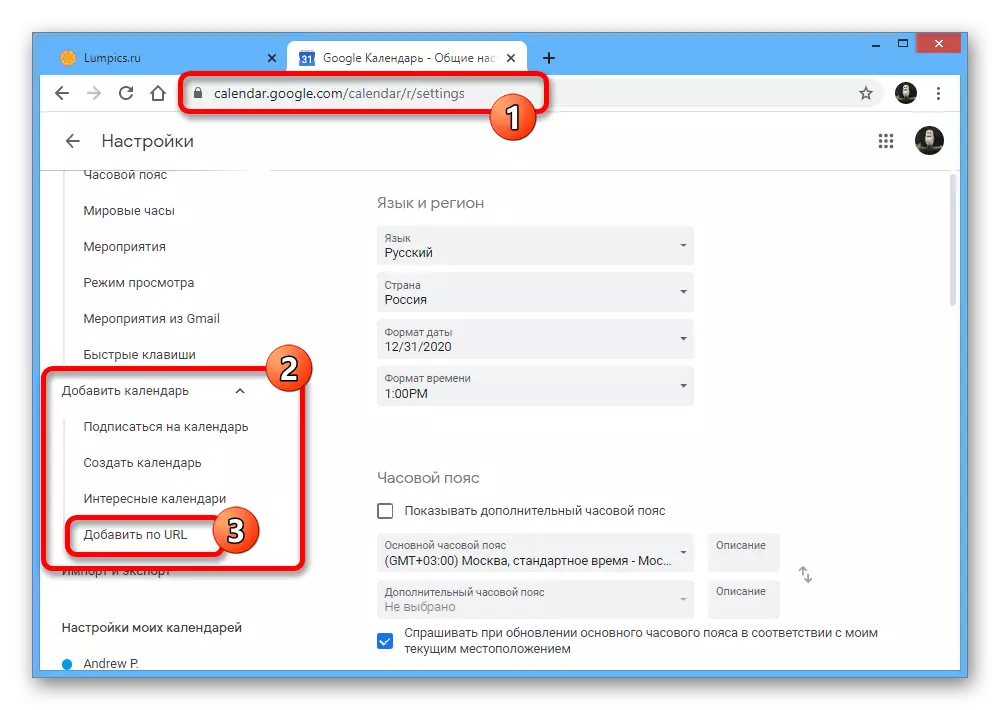
Methode 3: Abonnement machen
- Wenn Sie zur Registerkarte "Kalender abonnieren", können Sie hinzufügen, indem Sie einfach die E-Mail-Adresse des Benutzers angeben, dessen Kalender angibt, dessen Kalender hinzugefügt werden soll.
- Um Zugang zu erhalten, müssen Sie definitiv "Erlaubnis anfordern" und die Genehmigung des Eigentümers abrufen.
- Außer wie bei einer Zugriffsanfrage können Sie auch den Abschnitt "interessant Calendars" verwenden, in dem Sie hinzufügen, dass es ausreicht, ein Häkchen neben der gewünschten Option zu installieren.
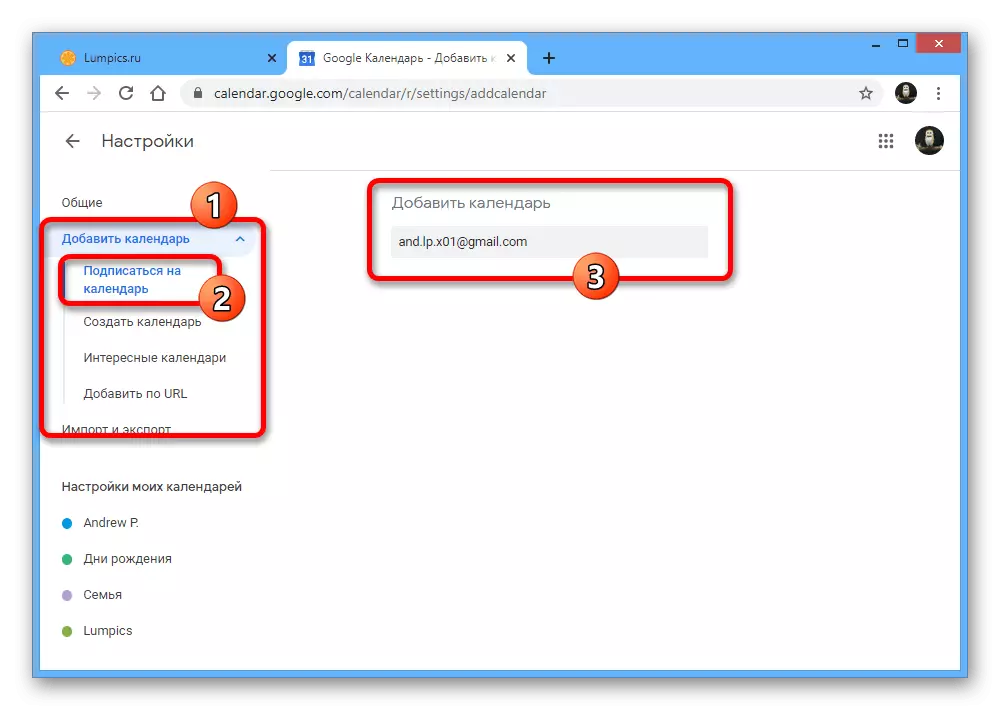
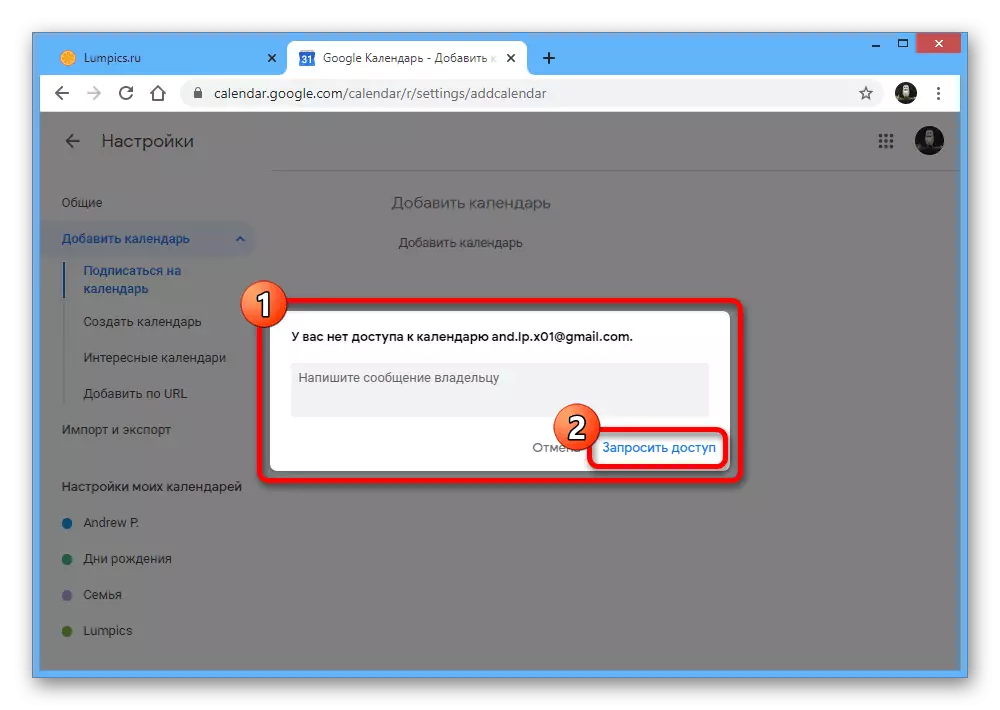
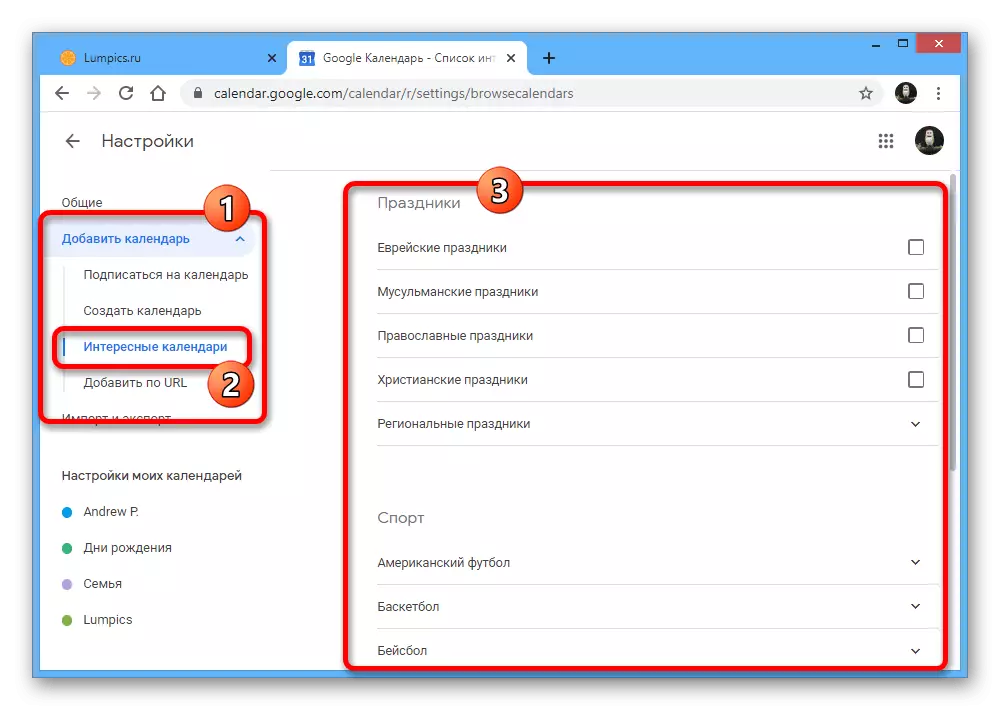
Der Standort dieses Dienstes hat jedoch ziemlich geladen, aber immer noch eine ziemlich verständliche Benutzeroberfläche, mit der Sie so bald wie möglich hinzufügen und nachfolgend Kalendereinstellungen hinzufügen können.
Option 2: Mobile Anwendung
Auf mobilen Geräten als Alternative zum Webdienst können Sie die Google Calendar-Anwendung verwenden, die ähnliche, aber sehr begrenzte Funktionen bietet. Insbesondere ist es nicht möglich, externe Kalender hier nicht zu erstellen oder zu importieren. Sie können jedoch hinzufügen, indem Sie einfach das Google-Konto in den Smartphone-Einstellungen anschließen und Synchronisation durchführen. Tatsächlich ist die Anwendung selbst nicht einmal erforderlich, da die Daten alleine erscheinen.
Weiterlesen:
So fügen Sie ein Google-Konto am Telefon hinzu
Richten Sie die Google-Synchronisierung auf dem Smartphone ein